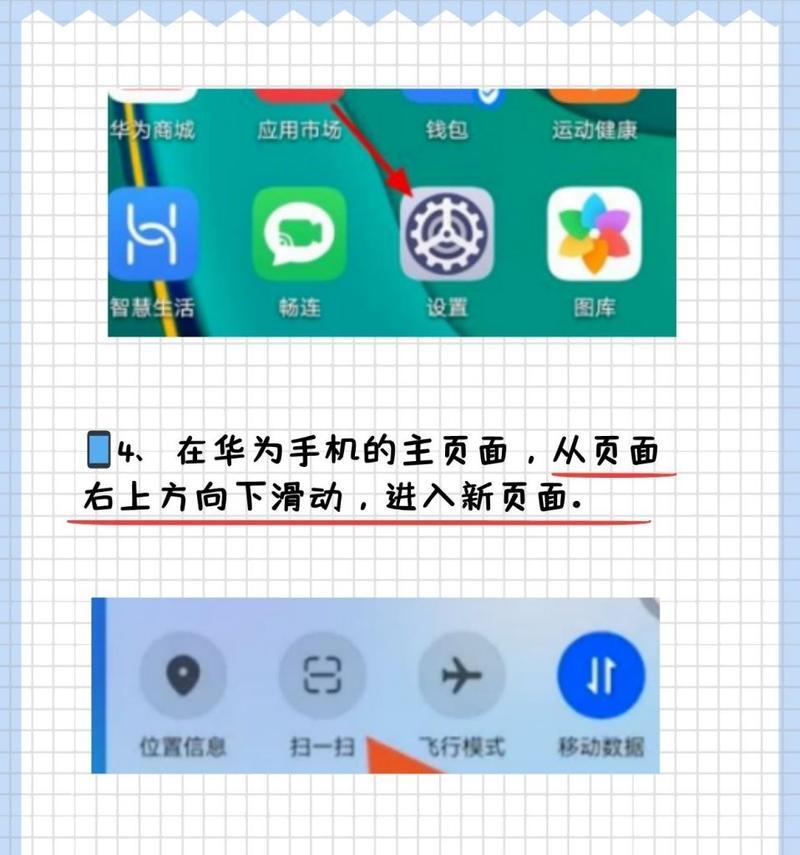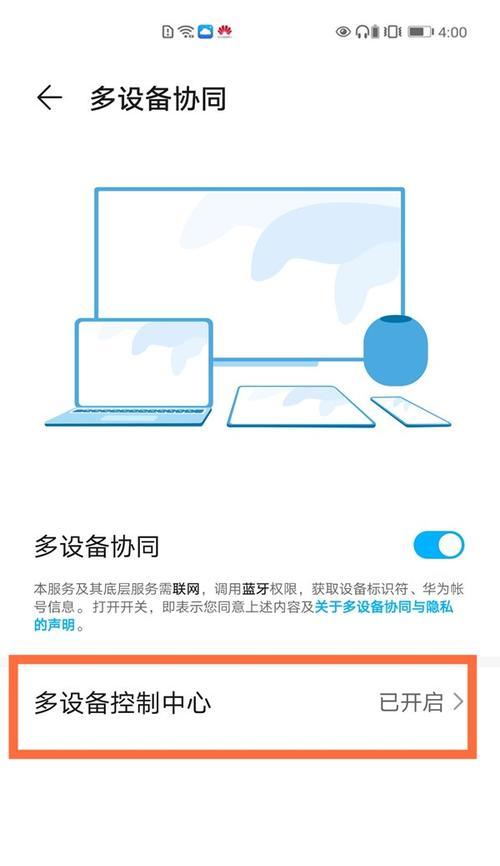在日常使用电脑的过程中,了解电脑的内存配置以及如何查看和升级内存是非常重要的。无论是运行大型软件还是简单上网浏览,内存(RAM)的大小和速度都会直接影响到电脑的性能表现。本文将为您详细解读如何查看电脑支持的内存大小以及升级的技巧,帮助您更好地管理和优化您的电脑性能。
在学习如何查看电脑支持的内存之前,了解内存的基本类型和规格是很有必要的。目前市场上常见的内存类型主要有DDR3、DDR4和DDR5,不同类型的内存插槽和工作原理都有所差异。DDR4相较于DDR3在数据传输速率、功耗及带宽方面有所提升。

二、如何查看电脑当前支持的内存
1.操作系统查看法
大多数用户可以通过操作系统来查看当前电脑的内存配置。以Windows系统为例,可以通过以下步骤进行查看:
右键点击“此电脑”或“我的电脑”,选择“属性”;
在弹出的系统窗口中,可以看到“已安装的内存(RAM)”一项,它会显示当前电脑的内存大小。
2.BIOS/UEFI查看法
为了获取更详细的信息,用户也可以在开机时进入BIOS或UEFI设置界面查看内存的详细信息:
重启电脑,在启动过程中按特定键(如F2、Delete等,不同的电脑可能不同)进入BIOS/UEFI设置;
在BIOS/UEFI界面中,选择“系统信息”或“内存相关信息”的选项,通常会详细列出当前安装的内存容量、插槽使用情况和速度等信息。

三、查看电脑支持的最大内存容量
要查看您的电脑理论上支持的最大内存容量,您可以参考以下两个路径:
1.查阅主板说明书或厂家官方网站
每一种主板都有其内存支持的规格限制,所以最直接的方法是查阅您电脑主板的说明书或访问主板制造厂商的官方网站,查看主板的规格说明。在这些资料中,通常会明确说明主板支持的最大内存容量。
2.使用第三方软件
如果您更喜欢使用软件工具,可以安装一些诸如CPU-Z、Speccy等第三方检测软件。这些软件可以提供电脑硬件的详细信息,包括内存支持的容量、类型、通道数等。使用CPU-Z时,它会提供内存的规格,结合主板的说明就可推算出最大支持的内存容量。

四、升级内存前的注意事项
在进行内存升级之前,您需要考虑以下几个因素:
主板限制:主板的内存插槽数量、支持的内存类型及最大容量;
兼容性问题:新内存条与现有系统其他组件的兼容性;
内存速度:新内存的频率是否与主板和CPU要求匹配;
电源功率:确保电源能提供足够的功率支持增加的内存条。
五、实战:如何升级电脑内存
如果您的电脑需要并且可以升级内存,以下是基本的升级步骤:
关闭电脑并断开电源,确保安全。
打开电脑机箱,找到内存插槽。通常情况下,内存插槽在主板上位置比较明显,靠近CPU区域。
按内存条上的卡扣两侧轻轻推开,释放内存条。
将新的内存条对准插槽,以特定角度插入,直到卡扣自动扣紧。
重新安装机箱盖,连接电源,并开启电脑。
通过以上步骤,您就可以升级电脑的内存了。但建议在升级之前,您可咨询专业人士进行指导,以确保升级过程顺利无误。
六、结语
综合以上步骤,查看电脑支持的内存及进行升级都是相对简单的任务,您只需要按照本文所讲的方法一步一步来操作,就可以轻松掌握。如果您对电脑硬件有一定了解,自行升级是完全没有问题的。若不确定,建议由专业人士协助,以避免不必要的损失。希望本文能够帮助您更有效地管理和优化电脑性能。